
| 维爱迪-动画创作家园 >> 动画资源 >> Max|发光材质在MentalRay中的应用 |

发光材质是创建光源的有效手段,比如霓虹灯效果。这种材质可以发射光线,像其它普通灯光一样投射阴影(必须使用 MentalRay 才能实现这种材质的照明效果)。
步骤如下:
1.打开材质编辑器,将 Standard 标准材质改为 Architectural。
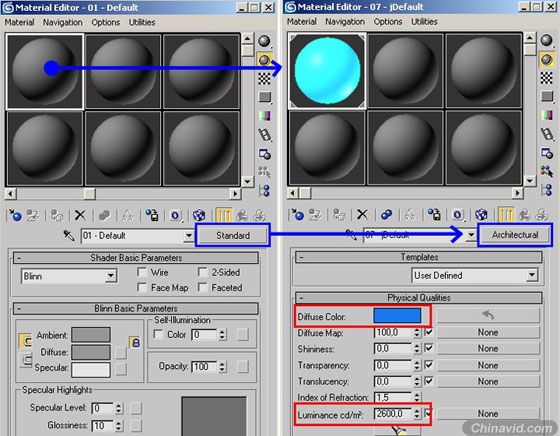
2.在 diffuse 漫反射颜色通道选择发光材质的颜色。
3.增加"luminance cd/m2"强度,使材质可以发出光线。这个参数类似于标准材质中的"self-illumination",但可以高于100 - 数值越高,材质的照明效果就强。
一定要在渲染属性中打开 Final Gather(max9 中"SAMPLES"称作"rays per FG point"),自发光效果只有依靠 FG 才能生效。FG Samples/ FG point 的值越高,效果就越高 - 输入1做低质量的测试渲染,250-400适合高质量输出。
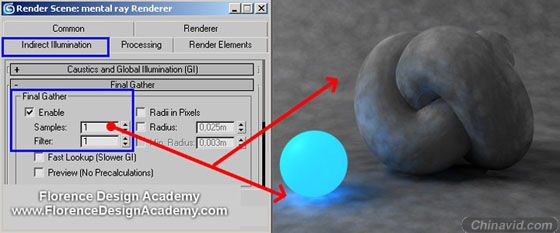
如果提高 MAX BOUNCES(max9 中称作 DIFFUSE BOUNCES),将可以增加光源发射的光线在室内模型间的弹射次数,从而获得更真实、更明亮的照明效果,但同时也会显著增加渲染时间。因此最好设置辅助光来实现速度与质量的平衡。
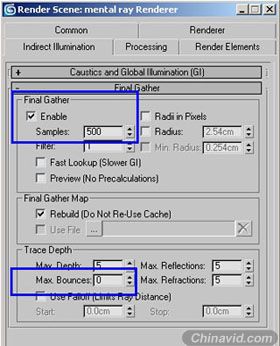
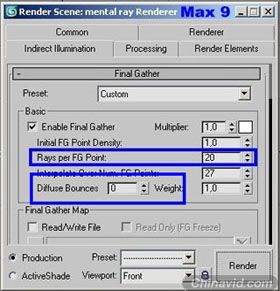
简单的实践练习:
创建一个 box 方块,在上面放一个 sphere 圆球,为圆球添加发光材质,并激活 FG(不要创建任何灯光)。渲染后你可以得到一个被圆球照亮的场景,但显然除了圆球之外还有其它的光源。3ds Max 中,如果你不创建任何灯光,它会地动添加一盏默认的灯。怎样才能把这个默认的灯关掉呢?
让我们继续之前的练习:创建一个 Omni 漫反射灯,在属性面板中将它关闭(取消面板上面的"ON"选项)。
重新渲染,场景中就只有圆球在发光了。
下图是室内照明的范例
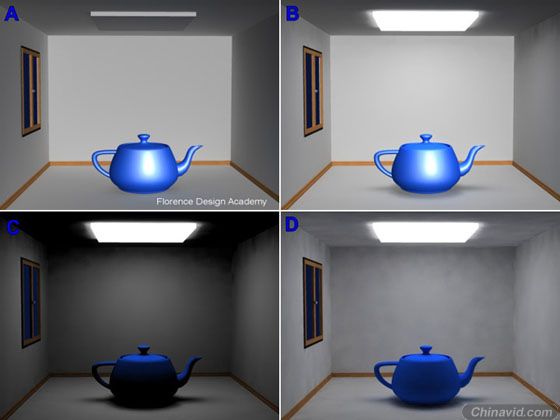
图A
使用3ds Max默认灯光照明。
图B
为天花板的方块添加 Architectural 建筑材质,设置发光并激活 FG。虽然房间比之前亮了,茶壶下面也有了阴影,但整个画面的质感不对 - 除了天花板,还有别的光源。
图C
继续图B的场景,创建一个 Omni 漫反射灯并将它关闭。现在我们终于得到真实的照明效果了 - 光线仅来自于天花板。
图D
继续图C的场景,将 MAX BOUNCE 的值设为3。
这个例子展示了通过材质来照明室内场景的过程,不过我个人还是推荐使用辅助光源。
同时,你也可以设置标准材质的 self-illumination 项并增加 output 值来获得类似的发光效果,不过 architectural 建筑材质更便于管理。
作者:Florence Design Academy

|